Cara Mengubah Huruf Kecil Menjadi Huruf Besar/Kapital di Excel
Saat bekerja dengan Ms Excel sering dijumpai teks-teks yang harus ditulis dengan format tertentu, misalnya teks harus diketik dengan awalan huruf besar atau semua harus ditulis kapital.
Misalnya kita biasanya mengetik nama orang dengan awalan huruf besar di setiap kata, namun ternyata di akhir diminta menggunakan huruf besar semua. Bagaiamana solusinya? Tentu tidak dianjurkan untuk mengubahnya satu per satu secara manual
Pada Ms Word tersedia fitur Change Case untuk mengatur kapitalisasi teks, sehingga kasus seperti di atas sangatlah mudah diselesaikan, namun berbeda dengan Ms Excel yang mengharuskan kita menggunakan function atau rumus untuk mengubah huruf kecil menjadi huruf besar semua
Adapun function atau rumus untuk mengubah besar kecil huruf pada Ms Excel adalah sebagai berikut:
- Lower = untuk mengubah teks menjadi huruf kecil, contoh: arul, syahrul; atau arul syahrul
- Upper = untuk mengubah teks menjadi huruf besar atau kapital, contoh: ARUL, SYAHRUL; atau ARUL SYAHRUL
- Proper = untuk mengubah huruf awal setiap kata menjadi huruf besar, contoh: Arul, Syahrul; atau Arul Syahrul
Cara Mengubah Kapitalisasi Huruf
Agar lebih mudah memahaminya, berikut ini beberapa nama yang akan kita ubah hurufnya dari kecil ke besar, besar ke kecil, serta mengubah huruf awalnya menjadi kapital.
- Apabila sel yang ingin kita ubah tertelak di antara sel lain yang terisi, maka kita perlu menambahkan sel bantuan/kosong terlebih dahulu untuk lokasi hasil perubahan kapitalisasi teks nantinya. Caranya seleksi kolom setelah teks yang ingin di ubah, kemudian klik kanan -> Insert.
- Setelah itu, untuk mengubah teks menjadi besar gunakan fungsi Upper dengan mengikut kaidah "=UPPER(text)". Text merupakan referensi atau letak sel yang akan kita ubah hurufnya. Pada kasus ini, ketik "=UPPER(B4)" tanpa tanda petik pada sel C4
- Selanjutnya klik 2x atau drag ke bawah agar semua kolom ikut berubah. Berikut hasilnya:
- Selanjutnya pilih range C4:C12 dan tekan Ctrl+C untuk menyalinnya
- Klik kanan pada sel B4 -> pilih Paste Special -> klik Values.
- Hapus kolom bantuan atau kolom C.
Untuk kasus lain, misalnya mengubah huruf besar ke kecil hanya perlu menyesuaikan rumus yang digunakan sesuai kebutuhan.
Demikianlah cara mengubah kapitalisasi teks di Excel, jika ada yang kurang dipahami, langsung komen di bawah. Bila sudah paham, jangan lupa berbagi pengetahuan.
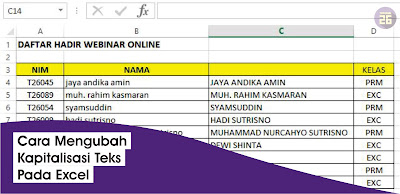
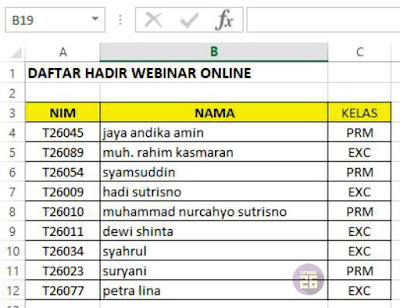
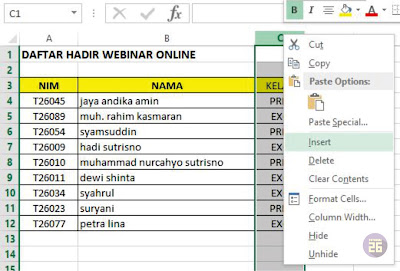
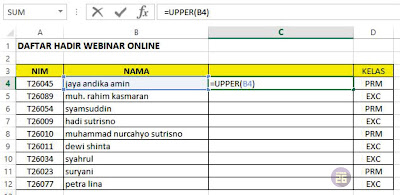
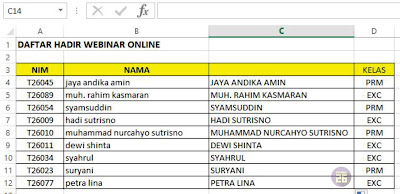
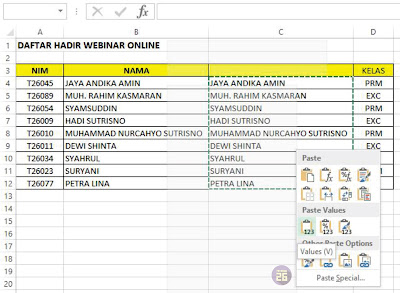
Post a Comment for "Cara Mengubah Huruf Kecil Menjadi Huruf Besar/Kapital di Excel"